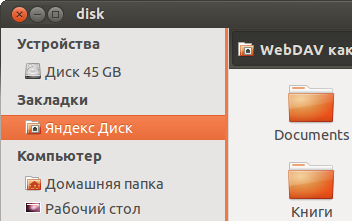 Яндекс не так давно запустил в бета-тестирование свой новый облачный сервис Яндекс.Диск. Яндекс предоставляет облачное хранилище по аналогии, например, с сервисом Dropbox. На данный момент вам бесплатно предоставляется диск объемом до 10 гигабайт (облачный диск), на который вы можете записывать абсолютно любые файлы. Диск доступен через веб-интерфейс, существуют программы для Windows и MacOS X, интерфейс для iPhone, iPad и для Android. Подключить сервис в Ubuntu очень просто. Рассмотрим, как это сделать.
Яндекс не так давно запустил в бета-тестирование свой новый облачный сервис Яндекс.Диск. Яндекс предоставляет облачное хранилище по аналогии, например, с сервисом Dropbox. На данный момент вам бесплатно предоставляется диск объемом до 10 гигабайт (облачный диск), на который вы можете записывать абсолютно любые файлы. Диск доступен через веб-интерфейс, существуют программы для Windows и MacOS X, интерфейс для iPhone, iPad и для Android. Подключить сервис в Ubuntu очень просто. Рассмотрим, как это сделать.
Для подключения к Яндекс Диск из Ubuntu не требуется устанавливать никаких дополнительных программ. Нужен всего лишь стандартный файловый менеджер Nautilus. То есть вы сможете работать с вашим диском, как будто бы вы открываете обычную папку у вас на компьютере, однако на самом деле файлы хранятся на сервере Яндекса. Подключение к сервису осуществляется с использованием протокола WebDAV.
Настроим Яндекс Диск в Ubuntu Linux. Откройте файловый менеджер Nautilus (откройте любую папку, например, вашу домашнюю директорию). В меню выберите Файл->Подключиться к серверу.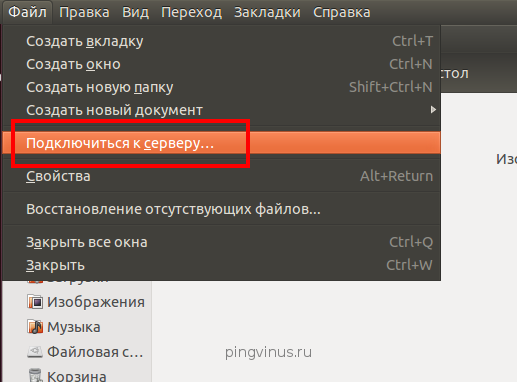
Откроется окно с настройками подключения. Выберите тип подключения "Безопасный WebDAV (HTTPS)". В поле сервер укажите "webdav.yandex.ru". Порт оставьте 443. Папка "/" - корневая директория Яндекс.Диска. Далее укажите ваше имя пользователя и пароль, которые вы используете для доступа к сервисам Яндекса. Также советую поставить галочку Запомнить этот пароль.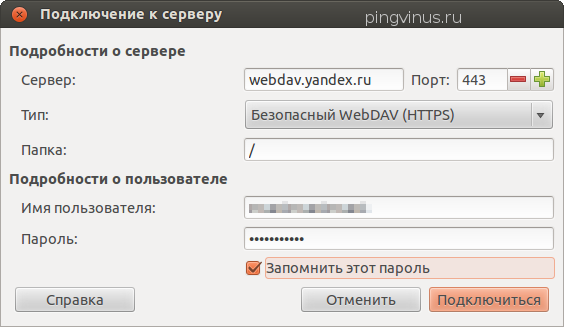
Откроется директория, содержащая ваш Яндекс диск. На левой панели файлового менеджера Nautilus в разделеСеть добавится новый пункт "WebDAV как ваш_логин".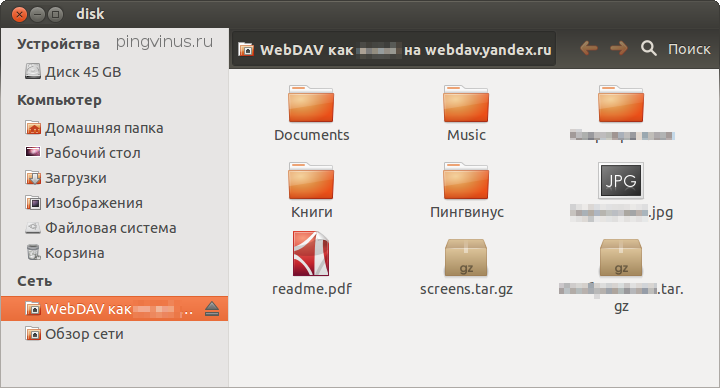
Если вы перезагрузите компьютер, тогда вам снова придется выполнять описанные выше действия. Чтобы сохранить настройки и иметь быстрый доступ к Яндекс Диску кликните правой кнопкой мыши на пункте "WebDAV как ..." и в открывшемся меню выберите пункт Добавить закладку.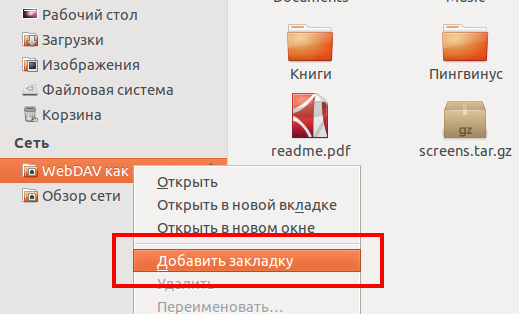
В закладки добавится новый пункт с именем disk. Вы можете щелкнуть по нему правой кнопкой мыши и выбратьПереименовать, чтобы дать закладке свое название.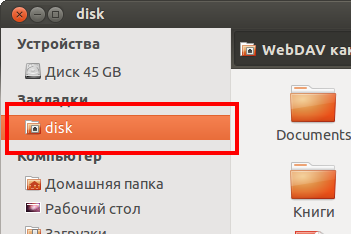
Мы выполнили настройку Яндекс Диск в Ubuntu Linux. Чтобы открыть Яндекс Диск вам достаточно открыть файловый менеджер Nautilus и выбрать закладку, которую вы только что создали.